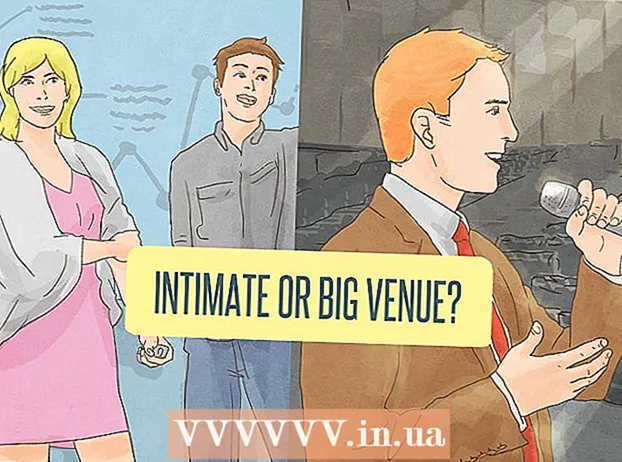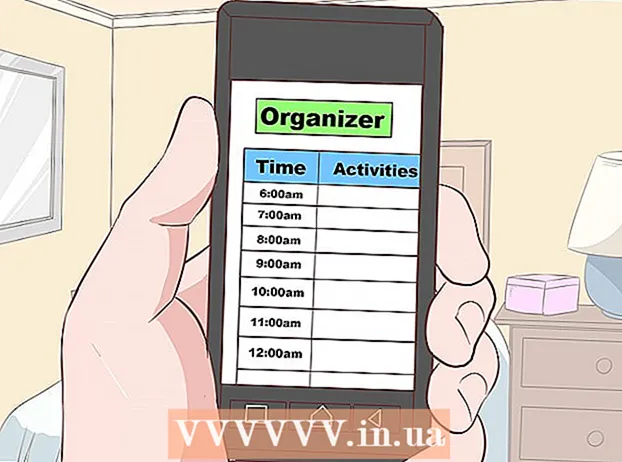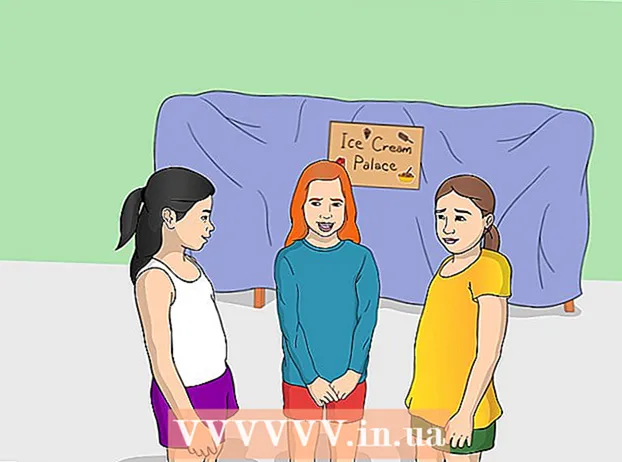Szerző:
Mark Sanchez
A Teremtés Dátuma:
28 Január 2021
Frissítés Dátuma:
1 Július 2024

Tartalom
- Lépések
- Rész 1 /2: Riasztások kézi letiltása
- 2. rész: A figyelmeztetések letiltása a Winabler segítségével
- Tippek
- Figyelmeztetések
Ez a cikk bemutatja, hogyan lehet letiltani a "Windows aktiválása" előugró üzeneteket a Windows 8 próbaverziójában.
Lépések
Rész 1 /2: Riasztások kézi letiltása
 1 Keresse meg a Számítógépes támogatási központot. Ezt többféleképpen is megteheti:
1 Keresse meg a Számítógépes támogatási központot. Ezt többféleképpen is megteheti: - Kattintson a fehér értesítési zászlóra a képernyő jobb alsó sarkában.
- A Start menü keresőmezőjébe írja be a "Support Center" -t.
 2 Kattintson a Támogatási központ megnyitása elemre. Ha keresést futtatott a Start menüben, kattintson a Támogatási központ elemre.
2 Kattintson a Támogatási központ megnyitása elemre. Ha keresést futtatott a Start menüben, kattintson a Támogatási központ elemre.  3 Kattintson a Műveletközpont beállításai lehetőségre a képernyő bal oldalán.
3 Kattintson a Műveletközpont beállításai lehetőségre a képernyő bal oldalán. 4 A biztonsági üzenetek részben kattintson a Windows aktiválása melletti cellára az aktiválási értesítések kikapcsolásához.
4 A biztonsági üzenetek részben kattintson a Windows aktiválása melletti cellára az aktiválási értesítések kikapcsolásához.- Míg ez a módszer egyes felhasználóknál működött, másoknál a Windows Aktiválás mező szürkén jelenik meg, ami lehetetlenné tette a kattintást. Ebben az esetben egy programot kell használnia a nem elérhető funkciók feloldásához, mint például a Winabler, a gomb feloldásához.
2. rész: A figyelmeztetések letiltása a Winabler segítségével
 1 Menj Winabler webhely. A Winabler egy olyan program, amely lehetővé teszi az inaktív gombok feloldását, hogy rájuk kattinthasson.
1 Menj Winabler webhely. A Winabler egy olyan program, amely lehetővé teszi az inaktív gombok feloldását, hogy rájuk kattinthasson.  2 Kattintson a "Standard telepítés" verzió bal oldalán található IDE. Válassza ki az 1625 KB -os vagy az 1723 KB -os verziót.
2 Kattintson a "Standard telepítés" verzió bal oldalán található IDE. Válassza ki az 1625 KB -os vagy az 1723 KB -os verziót. - Az ezen a lapon található többi Winabler verzió további konfigurációt igényel, ezért maradjon a szabványos telepítőknél.
 3 Kattintson duplán a Winabler telepítőfájljára az asztalon (vagy ahol elmentette).
3 Kattintson duplán a Winabler telepítőfájljára az asztalon (vagy ahol elmentette).- Előfordulhat, hogy az "Igen" gombra kattintva meg kell erősítenie, hogy futtatni kívánja ezt a programot.
 4 Kövesse a képernyőn megjelenő utasításokat. A Winabler konfigurálásakor a következőket kell tennie:
4 Kövesse a képernyőn megjelenő utasításokat. A Winabler konfigurálásakor a következőket kell tennie: - elfogadja a használati feltételeket;
- válassza ki a telepítési mappát.
 5 Ha még nem tette meg, nyissa meg az Action Center beállítások ablakát. A program telepítése közben lépjen az inaktív Windows aktiválás mezőbe.
5 Ha még nem tette meg, nyissa meg az Action Center beállítások ablakát. A program telepítése közben lépjen az inaktív Windows aktiválás mezőbe.  6 Indítsa el a Winablert úgy, hogy duplán kattint a parancsikonra a telepítési mappában.
6 Indítsa el a Winablert úgy, hogy duplán kattint a parancsikonra a telepítési mappában.- A Winabler alapértelmezés szerint telepítve van az asztalon.
 7 A gomb feloldásához húzza a Winabler célkeresztet a Windows Aktiválás mezőbe.
7 A gomb feloldásához húzza a Winabler célkeresztet a Windows Aktiválás mezőbe.- Ha húzza a célkeresztet egy inaktív gombra, akkor működnie kell.
- Ha a mező továbbra is szürkén jelenik meg, engedélyezze a "Folyamatosan letiltó objektumok ismételt engedélyezése" beállítást a Winabler ablakban, és próbálja újra.
 8 Törölje a jelet a Windows aktiválása jelölőnégyzetből.
8 Törölje a jelet a Windows aktiválása jelölőnégyzetből. 9 Kattintson az OK gombra a módosítások mentéséhez és a Windows 8 aktiválási figyelmeztetéseinek kikapcsolásához.
9 Kattintson az OK gombra a módosítások mentéséhez és a Windows 8 aktiválási figyelmeztetéseinek kikapcsolásához. 10 Gondol róla a Windows 8 másolatának aktiválása. Az egyetlen módja annak, hogy végleg megszabaduljon ettől a bosszantó riasztástól, a Windows 8 aktiválása.
10 Gondol róla a Windows 8 másolatának aktiválása. Az egyetlen módja annak, hogy végleg megszabaduljon ettől a bosszantó riasztástól, a Windows 8 aktiválása.
Tippek
- A számítógép újraindítása visszaállíthatja a riasztási beállításokat.
Figyelmeztetések
- Még ha letiltja az aktiválási üzeneteket is, ezt az eljárást egyszer el kell végezni.